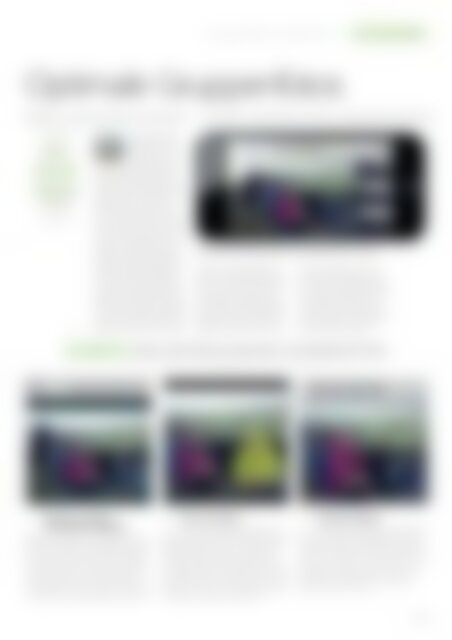Erfolgreiche ePaper selbst erstellen
Machen Sie aus Ihren PDF Publikationen ein blätterbares Flipbook mit unserer einzigartigen Google optimierten e-Paper Software.
Gruppenfotos bearbeiten | AUFNEHMEN<br />
Optimale Gruppenfotos<br />
Bil<strong>der</strong> auseinan<strong>der</strong>schneiden – und für schönere <strong>Fotos</strong> zusammensetzen<br />
NIVEAU<br />
Je<strong>der</strong> kann es<br />
DAUERT ETWA<br />
Einige Minuten<br />
SIE BRAUCHEN<br />
<strong>iPhone</strong>/<strong>iPad</strong>,<br />
GroupShot<br />
Je<strong>der</strong> Fotograf weiß:<br />
Erfolgreiche Gruppenaufnahmen<br />
zu schießen<br />
kann eine echte<br />
Herausfor<strong>der</strong>ung sein. Beim ersten<br />
Versuch hat Opa die Augen zu, die<br />
Enkel machen Grimassen beim zweiten<br />
Mal und beim dritten Blitz haben<br />
die Eltern keine Lust mehr. Hier<br />
kommt die App GroupShot (€ 0,89)<br />
ins Spiel. Sie erlaubt Ihnen, so viele<br />
<strong>Fotos</strong> von Ihren Freunden, <strong>der</strong> Familie<br />
o<strong>der</strong> den Kollegen aufzunehmen, wie<br />
Sie wollen – zum Beispiel beim Festessen<br />
o<strong>der</strong> während eines Fahrradausfluges<br />
–, und dann die besten Teile<br />
von jedem Bild zu nehmen und<br />
daraus das ultimative Gruppenfoto<br />
<strong>mit</strong> rundum glücklichen, lächelnden<br />
Gesichtern zusammenzusetzen. Das<br />
Beste daran: Man bekommt unglaublich<br />
schnell und einfach tolle Resultate.<br />
Man kann entwe<strong>der</strong> direkt <strong>mit</strong> <strong>der</strong><br />
App <strong>Fotos</strong> aufnehmen o<strong>der</strong> <strong>mit</strong> einer<br />
Keine Sorge: Bei Ihren Gruppenfotos muss niemand mehr zigmal hintereinan<strong>der</strong> „Cheese” sagen.<br />
an<strong>der</strong>en Anwendung beziehungsweise<br />
<strong>der</strong> Standard-<strong>Kamera</strong>-App und<br />
diese dann aus <strong>der</strong> Foto-Galerie aussuchen.<br />
Das setzt natürlich voraus,<br />
dass alle Bil<strong>der</strong> die gleiche Szene zeigen.<br />
<strong>Die</strong> App ist nicht dafür gedacht,<br />
<strong>Co</strong>llagen zu gestalten, <strong>mit</strong> <strong>der</strong> man<br />
skifahrende Freunde auf eine Strandaufnahme<br />
zaubern kann. Wie <strong>mit</strong><br />
je<strong>der</strong> guten <strong>Kamera</strong>-App kann man<br />
zum Schluss das fertige Meisterwerk<br />
auf Facebook und Twitter posten. Als<br />
Erstes sollten Sie sich aber unsere<br />
Schritt-für-Schritt-Anleitung ansehen,<br />
die Ihnen erklärt, wie Sie die besten<br />
Gruppenaufnahmen kreieren.<br />
SO GEHT’S | EINE GRUPPENAUFNAHME ZUSAMMENSETZEN<br />
1<br />
Mit <strong>der</strong> besten<br />
Aufnahme starten<br />
Machen Sie die Aufnahmen und wählen Sie alle aus.<br />
Idealerweise möchten Sie so wenig editieren wie möglich.<br />
Suchen Sie daher das beste Foto als Grundlage<br />
aus: die meisten lächelnden Gesichter und <strong>mit</strong> Platz<br />
zwischen den Personen (für einfacheres Bearbeiten). In<br />
dieser Aufnahme können vier <strong>der</strong> sechs Personen<br />
unverän<strong>der</strong>t bleiben, aber die beiden Kerle rechts kann<br />
man <strong>mit</strong> Posen aus an<strong>der</strong>en Aufnahmen verbessern.<br />
2 Hervorheben<br />
Heben Sie das Gesicht o<strong>der</strong> den Körper vorsichtig<br />
hervor, indem Sie <strong>mit</strong> dem Finger über den entsprechenden<br />
Bereich wischen – zoomen Sie <strong>mit</strong> <strong>der</strong><br />
Kneifbewegung falls notwendig. GroupShot wird<br />
Ihnen dann mögliche Ersatzausschnitte <strong>mit</strong>hilfe <strong>der</strong><br />
Gesichtserkennung aus den an<strong>der</strong>en Bil<strong>der</strong>n zur Verfügung<br />
stellen. Wischen Sie durch diese durch und wählen<br />
Sie einen Ausschnitt aus. <strong>Die</strong> App fügt die entsprechende<br />
Pose in das Basis-Foto als Ersatz ein.<br />
3 Geister-Bil<strong>der</strong><br />
Achten Sie darauf, während des Hervorhebens<br />
den gesamten Bereich, <strong>der</strong> ausgetauscht werden soll,<br />
zu erwischen. Ansonsten wird GroupShot nur die Hälfte<br />
ersetzen. Auf obigem Foto kann man erkennen, dass<br />
die Frau in Pink vier Arme zu haben scheint, da nur ihr<br />
Oberkörper hervorgehoben wurde. Hier macht man<br />
die Än<strong>der</strong>ung am besten einfach rückgängig und<br />
beginnt noch einmal von vorne.<br />
| 41